As impressoras são ótimas quando funcionam, mas quando não funcionam podem ser um problema, seja para você ou para sua empresa. Se você está com uma impressora que não quer funcionar, veja como resolver alguns dos problemas mais comuns, incluindo não imprimir nada até bicos bloqueados e outros problemas.
As impressoras podem funcionar de forma confiável por muitos anos e milhares de impressões, mas também podem funcionar mal ou parar de funcionar totalmente.

Às vezes, o motivo é simples, mas nem sempre nos damos conta. Muitas pessoas não usam suas impressoras com freqüência suficiente, e isso pode levar a problemas com tinta seca bloqueando os bicos. O uso excessivo é menos comum do que o uso inadequado. Clipes de papel, faixas de cabelo e até mesmo alimentos podem cair na impressora e causar atolamentos de papel, ou coisa pior.
Minha impressora não funciona
Existem muitas razões pelas quais a impressora não imprime, portanto, comece com o básico, como verificar se há uma mensagem de erro ou uma luz de aviso na impressora. Verifique se há papel na (s) bandeja (s), verifique se a tinta ou os cartuchos de toner não estão vazios, se o cabo USB está conectado ou se a impressora está conectada ao Wi-Fi.
E se for uma impressora de rede ou sem fio, tente usar um cabo USB. As vezes, algumas impressoras Wi-Fi não são confiáveis em termos de conexão. Portanto, vale a pena desconectar a impressora e os adaptadores de rede powerline aos quais ela está conectada e, em seguida, ligar tudo novamente.
Configure corretamente a impressora
Às vezes, a razão pela qual uma impressora não imprime é porque você instalou algum software que tem uma impressora 'virtual', e isso se definiu como padrão. Quando você clicar em Imprimir, um arquivo será salvo por essa impressora virtual, em vez do documento ser enviado para a impressora física.
Para verificar isso, no menu Iniciar vá em Configurações > Painel de Controle > Dispositivos > Impressoras e Scanners > "Impressora Correta" > Gerenciar > Definir Como Padrão.
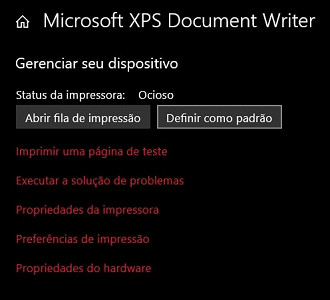
Em seguida, verifique se a impressora correta está selecionada no programa do qual você está imprimindo.
A Microsoft possui um Suporte para Impressoras que pode ajudar a identificar problemas. Clique no botão Corrigir, faça o download, execute o programa e siga as etapas no assistente.
Você também pode abrir o Configurações > Painel de Controle > Dispositivos > Impressoras e Scanners > "Impressora Correta" > Gerenciar > Executar a solução de problemas. Nem sempre resolve, mas vale a pena tentar.
A HP tem um Suporte para identificar problemas, e no Suporte Canon, clique no modelo da impressora e clique no link Solução de problemas para ver tutoriais em vídeo.
Por que não consigo imprimir do meu smartphone ou tablet?
Para imprimir a partir de um iPad, iPhone ou iPod Touch, a impressora deve ter Wi-Fi e também suportar o AirPrint. A lista de impressoras AirPrint está crescendo, mas ainda há muitas impressoras, particularmente modelos mais antigos, que não oferecem suporte a ela.
Se você tiver um Mac com uma impressora conectada, poderá transformá-lo em uma impressora AirPrint usando o HandyPrint . O Printer Pro é um aplicativo para dispositivos iOS que permite que eles imprimam em muitas impressoras sem fio ou conectadas a um PC ou Mac.
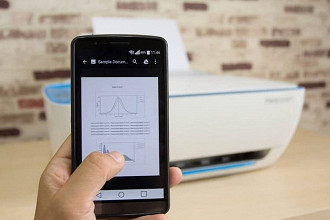
Alguns telefones, tablets e impressoras da Samsung são projetados para funcionar em conjunto, tornando a impressão direta. A Samsung também tem seu próprio aplicativo para impressão em suas impressoras, inclusive de iPhones.
Para imprimir a partir de qualquer smartphone ou tablet Android em qualquer impressora conectada ao PC, você pode usar o Google Cloud Print.
Instale o Cloud Print no dispositivo móvel a partir da Google Play. Em seguida, usando o Google Chrome no seu PC, vá no menu Configurações > Configurações avançadas > Impressoras > Google Cloud Print > Configurar ou gerenciar impressoras no Google Cloud Print.
Você pode então adicionar a impressora conectada ao PC. Desde que o PC e a impressora estejam ligados, você pode imprimir a partir de um dispositivo Android.
Preciso substituir os cartuchos?
As impressoras avisam que a tinta está acabando antes de realmente acabar. Se você imprimi apenas ocasionalmente, a tinta ou o toner restante durarão mais algumas semanas, se não meses.
Encomende novos cartuchos assim que a mensagem aparecer, mas não os instale até que pare de imprimir ou as cores desbotem. Um truque com impressoras a laser é remover o cartucho que está acabando e agitá-lo suavemente de um lado para o outro. Isso às vezes permite que o restante do toner seja usado. Em outros casos, um contador é usado, e uma vez que um determinado número de páginas tenha sido impresso, o cartucho será considerado vazio.

Se a tinta colorida acabou, mas você quer continuar imprimindo, talvez seja possível configurar a impressora para imprimir somente em preto e branco. Essa é uma configuração que você encontrará nas propriedades da impressora no Painel de Controle - ou clique na opção quando for imprimir, através de um aplicativo do qual você deseja imprimir.
Páginas da Web, documentos e fotos do Excel não estão sendo impressos corretamente
Paginas da web
As páginas da Web podem ser de qualquer tamanho, e não são limitadas pela largura ou altura do papel na sua impressora. Eles geralmente não são projetados para serem impressos, e é por isso que problemas podem ocorrer.
Sempre escolha a opção Visualizar impressão, para ver o que você receberá impresso no papel. Talvez você não precise de todas as páginas, por exemplo, se houver muitos comentários ou anúncios. Portanto, use a opção ao imprimir para selecionar as páginas que serão impressas, como 2-4 para imprimir as páginas de 2 a 4. Escolha o modo paisagem se página da web é muito ampla.
Na maioria dos casos, você encontrará uma opção de ajuste nas configurações da impressora que ajuda quando o documento ou a foto é um pouco grande demais para caber na página. Algumas páginas da Web, como aquelas com cupons para impressão, têm um botão de impressão dentro da página da web. Use isso em vez do menu de impressão no navegador.
Documentos do Office
Se você estiver tentando imprimir uma planilha do Excel, certifique-se de selecionar apenas as células que deseja imprimir antes de clicar em Imprimir. Em seguida, você pode escolher Imprimir seleção e alterar as outras opções, para garantir que elas se ajustem bem em folha A4. Você pode fazer outras coisas, como reduzir o tamanho das margens e alternar da orientação paisagem para retrato.
Da mesma forma, ao imprimir um documento do Word ou qualquer outro, normalmente você pode especificar quais páginas a serem impressas, para não precisar imprimir todas.
Fotos e fotos
Para fotos ou imagens que você deseja imprimir, geralmente é melhor clicar com o botão direito do mouse sobre elas no Windows Explorer e clicar em Imprimir. Desta forma, você poderá escolher o tamanho da impressão de cada foto.
Se você selecionar várias fotos em uma pasta, clique com o botão direito do mouse e escolha Imprimir. Você poderá imprimir todas de uma vez, com mais de uma folha de papel (e também pode escolher o tamanho do papel aqui). É semelhante à opção 'n-up' que você encontrará em Propriedades de impressão, que permite imprimir várias páginas de um documento em uma única folha A4.
Como corrigir os atolamentos de papel?
Os atolamentos de papel são bastante comuns, mas tente descobrir por que isso está acontecendo, em vez de simplesmente puxar um pedaço de papel amarrotado da bandeja. Retire o papel da bandeja, abra todas as abas e olhe para dentro. Você pode precisar de uma lanterna para ver o papel, e pinças longas para alcançá-lo, especialmente se for apenas uma peça muito pequena que está no interior.
Olhe por baixo da impressora, porque pode haver um painel de acesso que pode ser removido a fim de examinar e limpar o mecanismo de alimentação de papel.

Quando a impressora puxa duas ou mais folhas por vez, pode ter acontecido de um papel antigo que ficou preso no interior da impressora possa ter molhado. A umidade faz com que as folhas grudem.
Tente usar um papel mais fino. A maioria das impressoras domésticas só irá lidar com papel fotográfico no máximo. Eles não costumam imprimir no cartão, pois é muito duro.
Por que a qualidade de impressão é ruim?
Os bicos do jato de tinta podem ficar bloqueados, causando listras horizontais nas impressões e cores incorretas. Limpar esses bicos pode resolver o problema. O procedimento varia de impressora para impressora, e pode haver uma opção no painel de controle da impressora ou no software da impressora no computador.
Talvez seja necessário procurar no manual. Nas propriedades da sua impressora (em um aplicativo ou no Painel de Controle do Windows), você pode encontrar uma seção de manutenção.
Clique nele e você poderá limpar os bicos do jato de tinta de impressão, ou alinhá-los. Kits de limpeza da cabeça de impressão são vendidos na internet , mas você deve compará-lo com o custo de um novo cartucho. Além disso, não há garantias de que o kit de limpeza irá corrigir o problema.
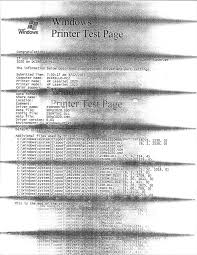
Outro fator a ser levado em conta é o tipo de papel, que afeta a qualidade de impressão. Ele pode ser muito absorvente, e a tinta a jato infiltra-se neste papel. Compre folhas de ofício de boa qualidade para ter melhores impressões, especialmente para imprimir fotos.
As impressoras a laser dependem menos do papel, e borrões ou manchas no mesmo lugar em cada página geralmente significam que há sujeira em algum lugar da impressora, normalmente no 'tambor'.
Tenha muito cuidado ao limpar o tambor, use apenas álcool isopropílico e um pano sem fiapos.
Leia a orientação do fabricante sobre como remover e limpar o tambor, que é freqüentemente chamado de OPC.
Essas foram nossas dicas, esperamos ter ajudado você a resolver o seu problema! Se ainda não consegui, recomendamos entrar em contato com a fabricante e falar para um atendente o que está ocorrendo com a sua impressora.
Suportes para sua impressora
Suporte HP: São Paulo: +55 11 4004 7751 Outros locais: +1 800 709 7751
Suporte Epson:0800 377 6627
Suporte Samsung: 4004 0000
Suporte Lexmark: 0800 771 7166
Suporte Canon: Grande São Paulo (11) 4950 - 5060 Outros locais 0800 20 22666
Suporte Brother: (11) 2256-9110
Suporte Xerox: Rio de Janeiro, São Paulo, Belo Horizonte, Brasília, Salvador, Curitiba e Porto Alegre: 4004-4050. Demais localidades: 0800-99-3769.
Suporte Okidata: (11) 3543-5500






